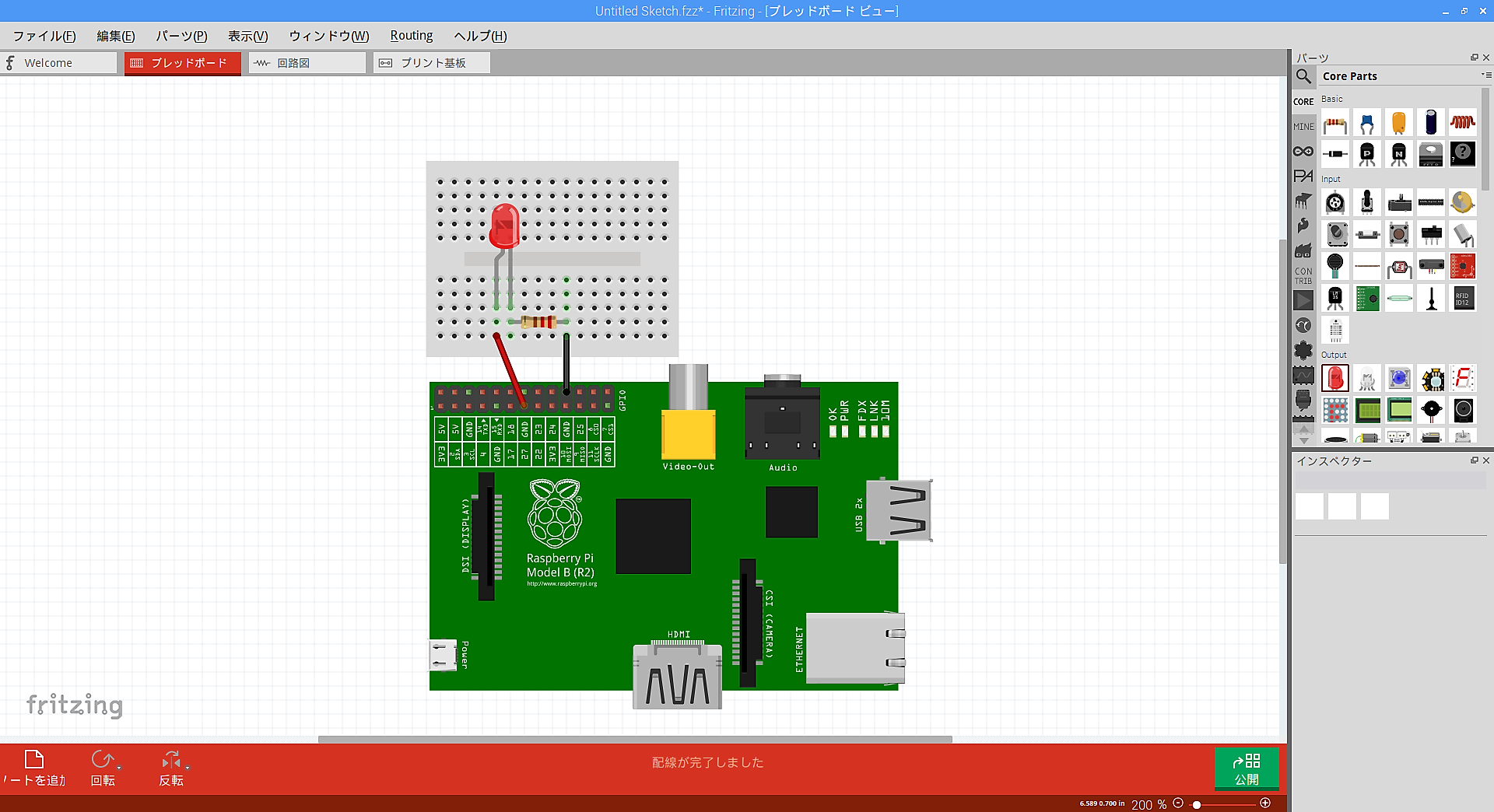回路設計ソフト Fritzing で回路図と配線図を学ぶ
ブレッドボードを使って電子工作をするときに“Fritzing”があると回路図や実体配線図が簡単に描けて、配線ミスを防ぐこともできるのでとても便利です。このfritzingはRaspberry Piでも動作する優れた回路設計のためのソフトで、子どもから大人まで多くの人が楽しく電子回路を学べます。
Fritzing をインストールする前にすること
インストールの前に、システムのアップデートやアップグレードを済ませておきます。
sudo apt update
sudo apt dist-upgrade -y
sudo apt-get autoclean
Fritzing をインストール
「アップデートセット」を済ませておけば、“Fritzing”のインストールは次のコマンドだけでOKです。
sudo apt-get install fritzing -y
Fritzing の使い方
インストールが終わったら、メニューアイコンから「電子工学」→「Fritzing」、又は、「プログラミング」→「Fritzing」をクリックして、起動します。
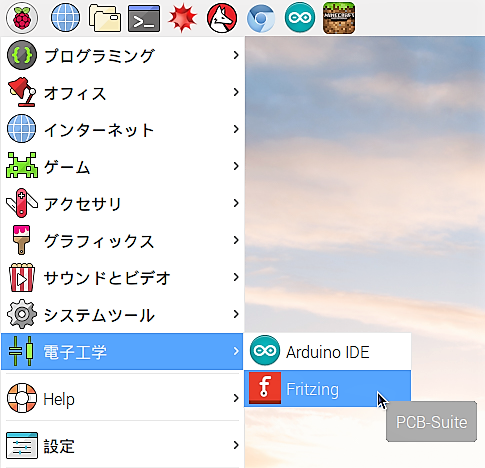

Fritzingを起動すると、左側の大きなプロジェクト画面で「Welcome」タブが表示されていますが、「ブレッドボード」タブに切替えると中央にブレッドボードが表示されます。
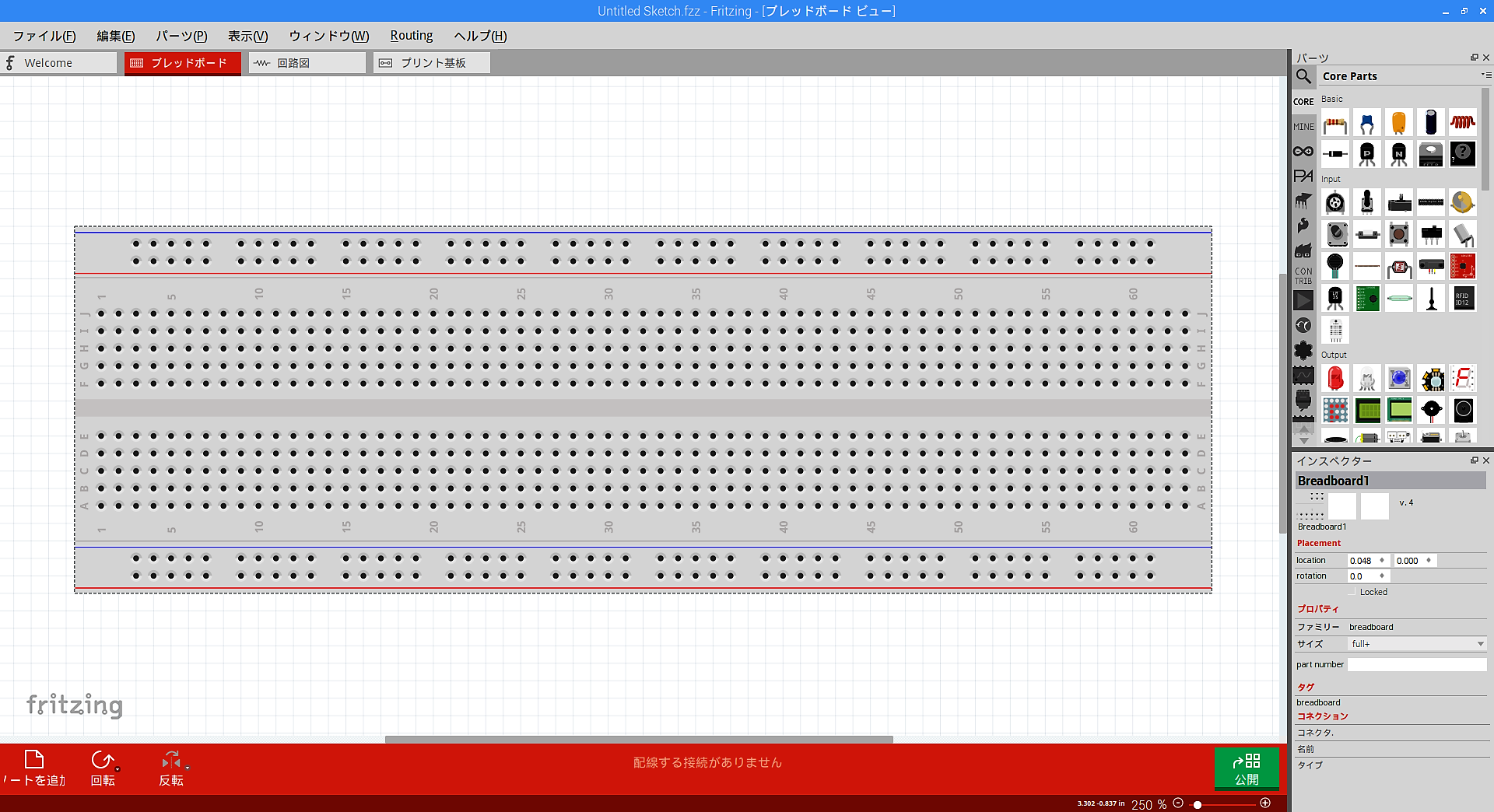
ブレッドボードの端をクリックし、外形が破線で囲まれた状態で、右下のインスペクター画面の「プロパティ」→「サイズ」のプルダウンメニューから“mini”を選択すると、
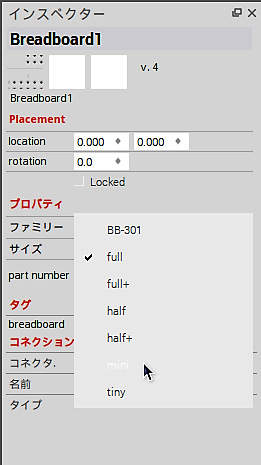
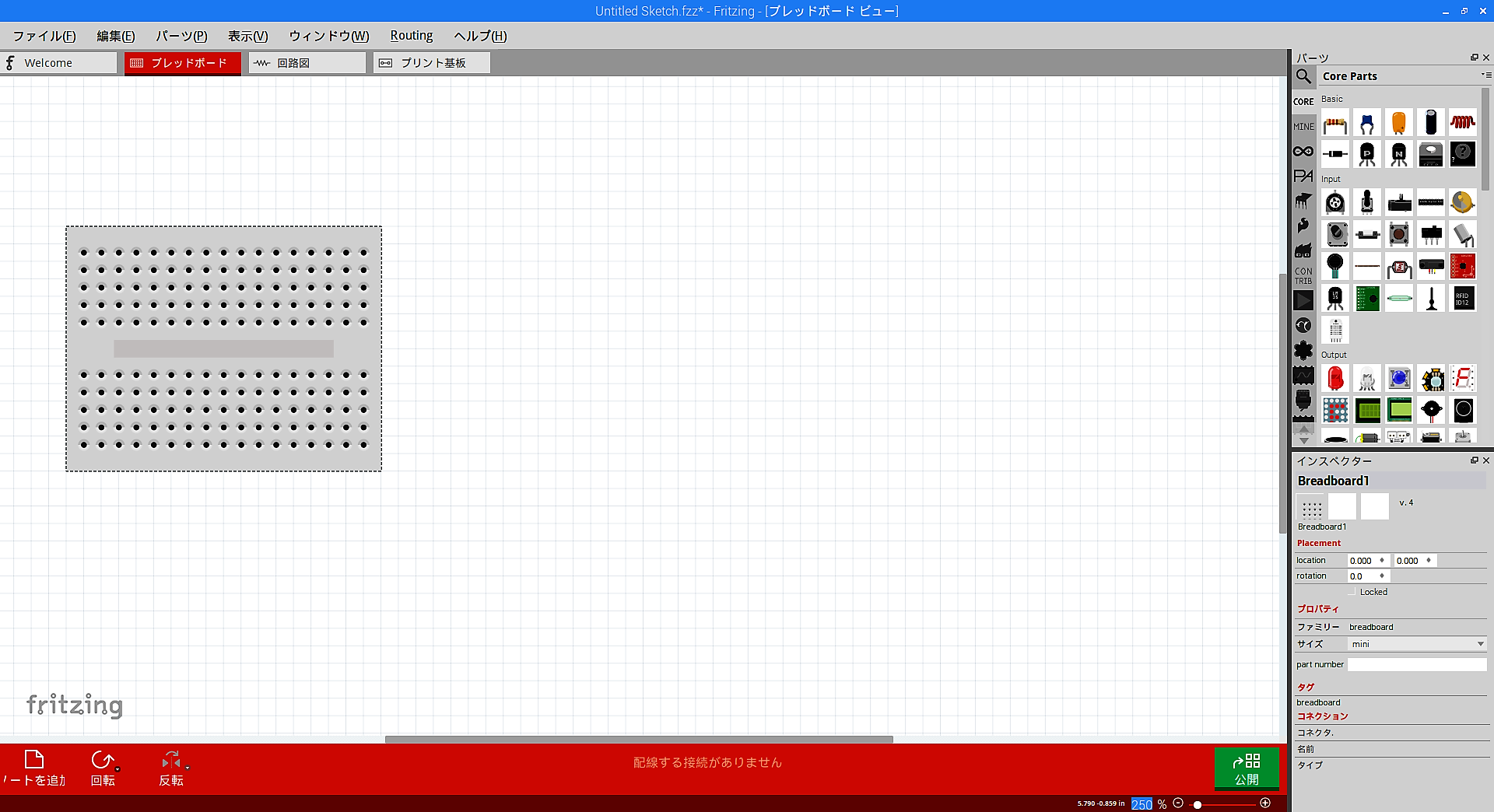
ブレッドボードの大きさが“mini”サイズに変わります。次に、右上の「パーツ」画面の右端にあるスクロールバーをクリックしてからキーボードの「↓」ボタンをクリックすると、「Microcontroller」にArduinoと並んでRaspberry Piがあるので、左側の「プロジェクト」画面にドラッグ&ドロップします。
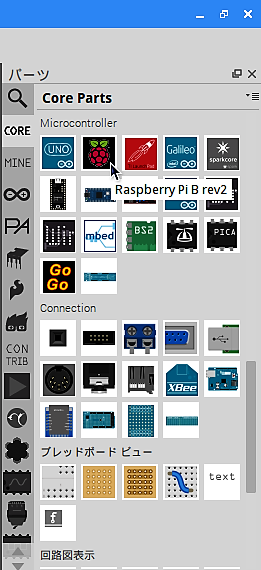
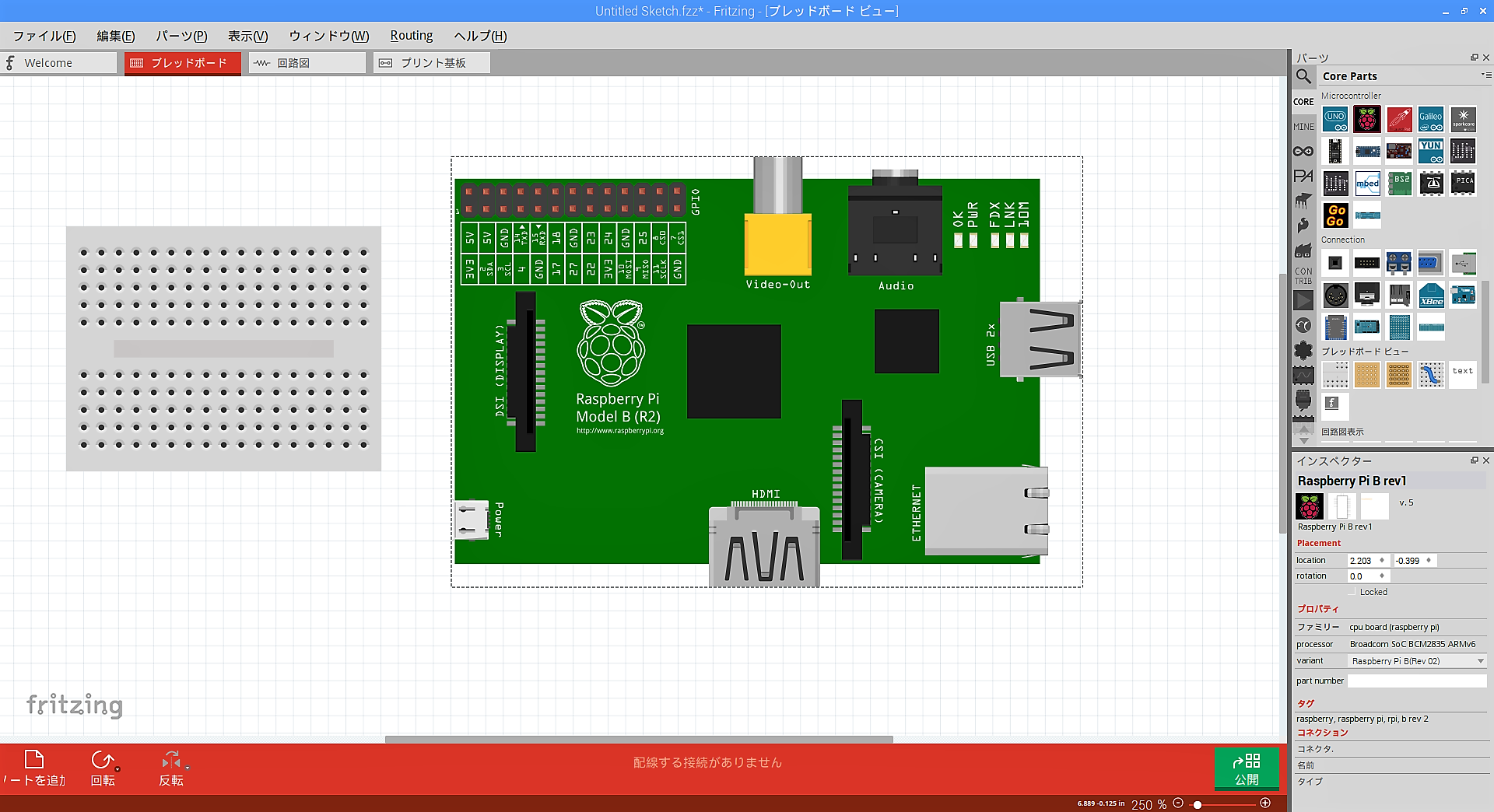
その状態で、「プロジェクト」画面の「回路図」タブをクリックすると、
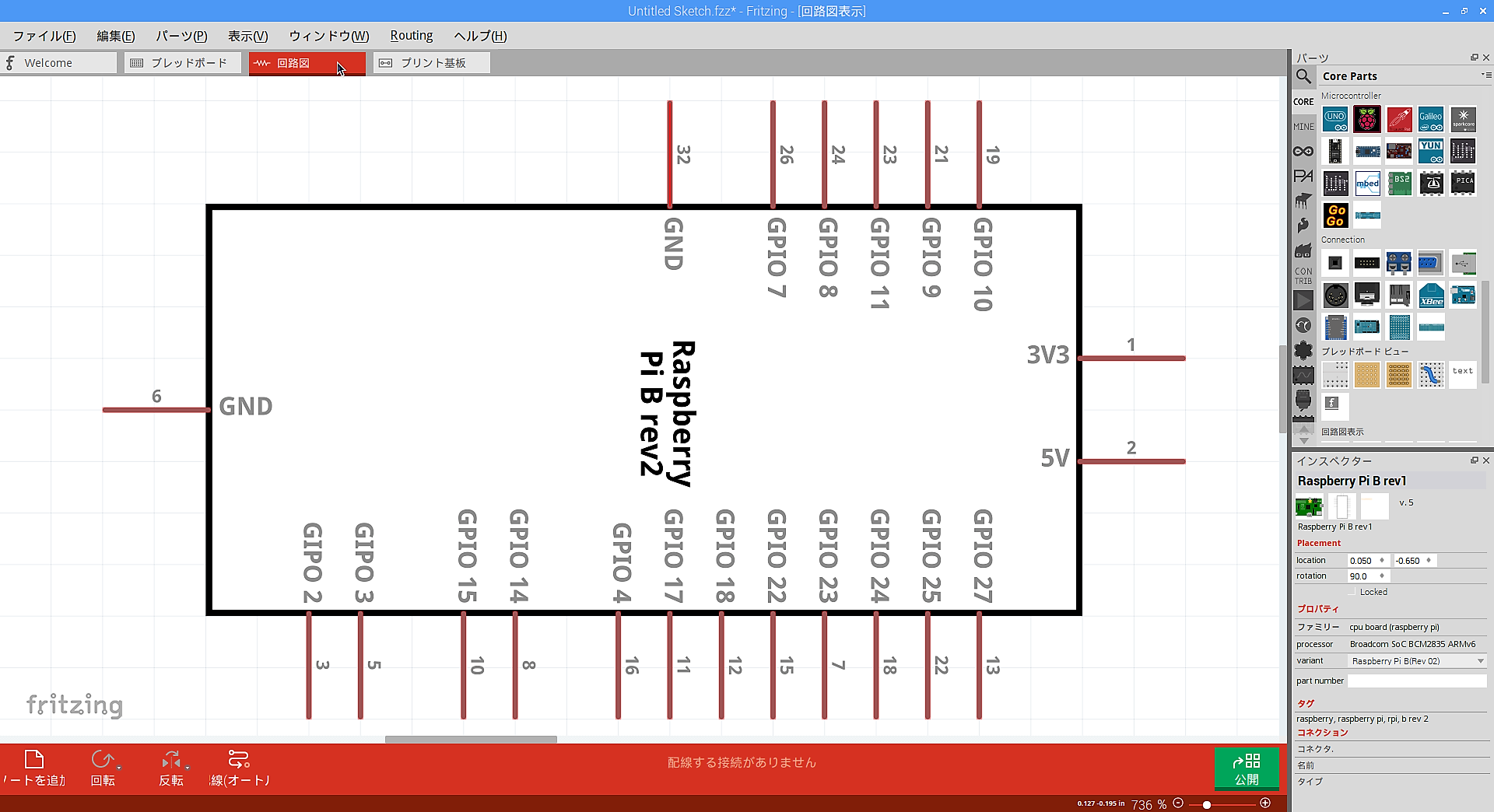
Rasperry Piの各端子が表示されますが、このままでは大き過ぎるので、「プロジェクト」画面右下の「-(マイナス)」ボタンをクリックして適当な大きさに調整します。
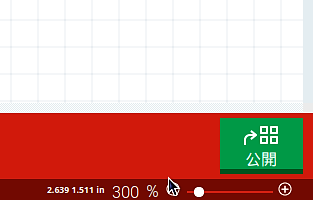
まだ、Rasperry Piが横倒しなので、「プロジェクト」画面左下の「回転」メニューから“Rotate 90° Counter Clockwaise”をクリックして正立させます。
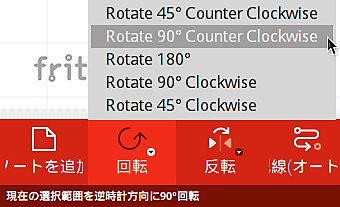
準備ができたところで、簡単な回路を描いてみましょう。「パーツ」画面からLEDと抵抗をひとつずつ「プロジェクト」画面にドラッグ&ドロップしてください。画面左下の「回転」を使って向きを揃えてから下のように配置してください。
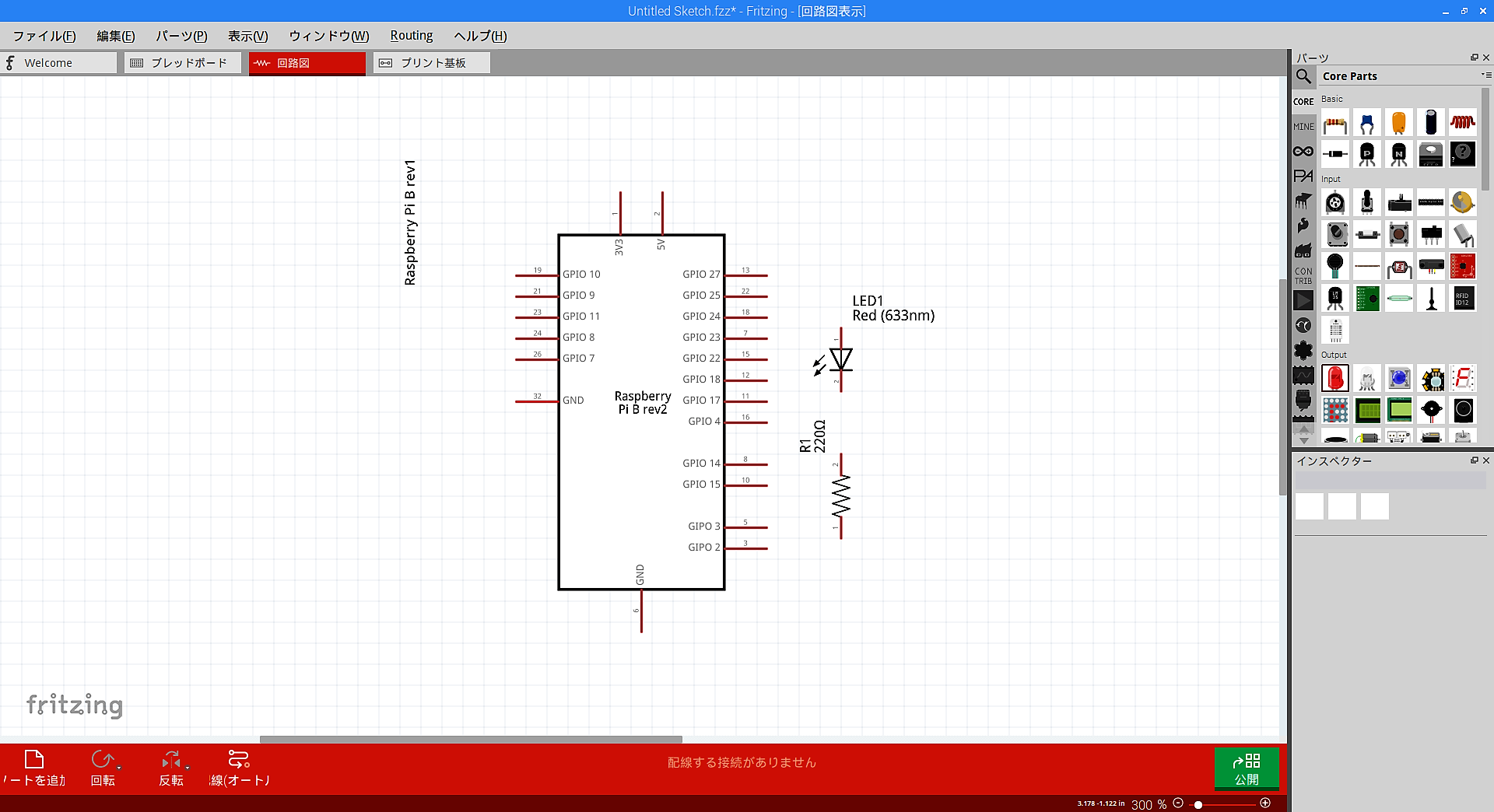
次は、Raspberry PiとLED、抵抗を配線します。抵抗の1とRaspberry PiのGND、抵抗の2とLEDの2、LEDの2とRaspberry PiのGPIO 27をマウスで接続します。とりあえず各端子を直線で繋ぐと端子の色が赤から緑に変わります。見やすいように配線を直角で曲げるには、メニューから「表示」→「Align to Grid」のチェックを外し、配線の途中をマウスでつまむように移動させます。回路図ができたら、「ブレッドボード」タブに戻ります。
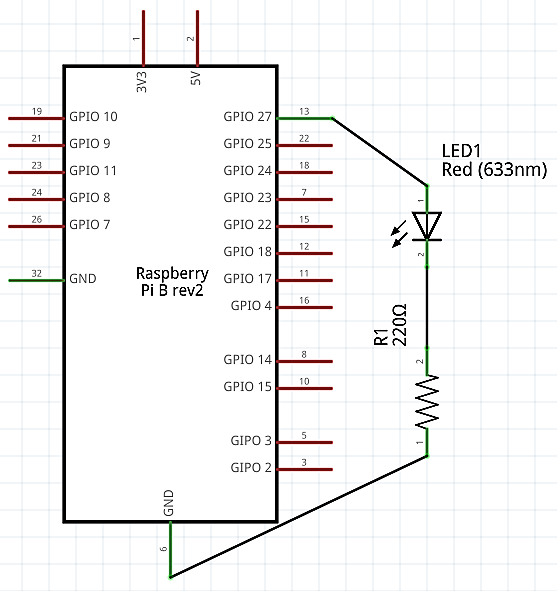
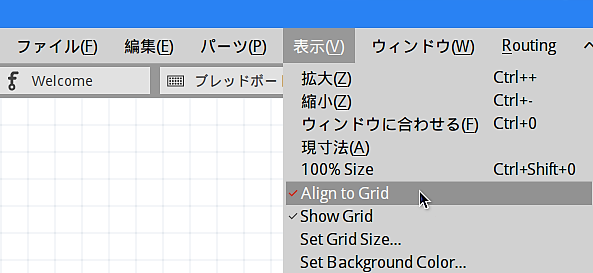
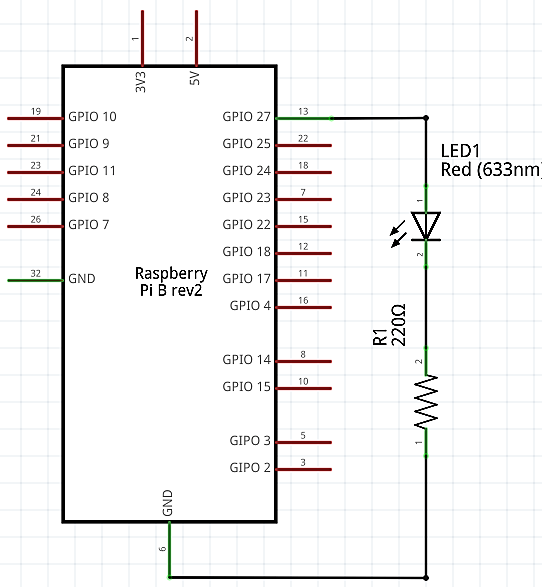

Raspberry Piとブレッドボード、各部品を下のように配置します。LEDは画面左下の「反転」を使って向きを合わせてください。回路図の配線が“破線”で表示されていることに注意してください。続いて回路が繋がるようにジャンプワイヤーを接続します。正しく接続できると各端子の根本が紫から緑に変わります。ジャンプワイヤーの色は右クリックで変更できます。
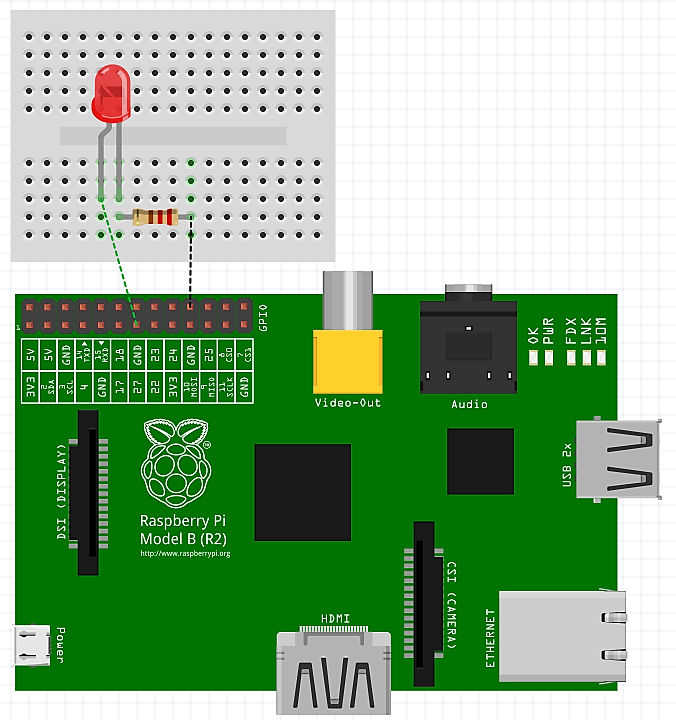
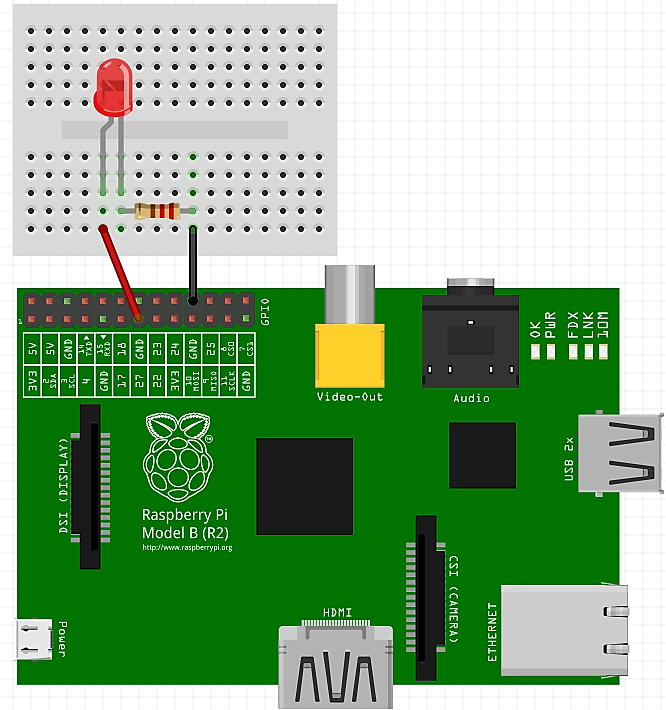
作成した回路図・実体配線図を保存するには、メニューバーから「ファイル」→「名前を付けて保存」をクリックして、開いた画面の右ペインで「pi」を選択し、左ペインの「Documents」をダブルクリックします。
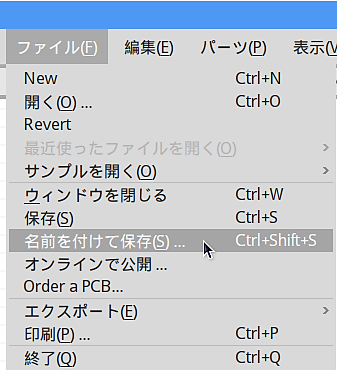
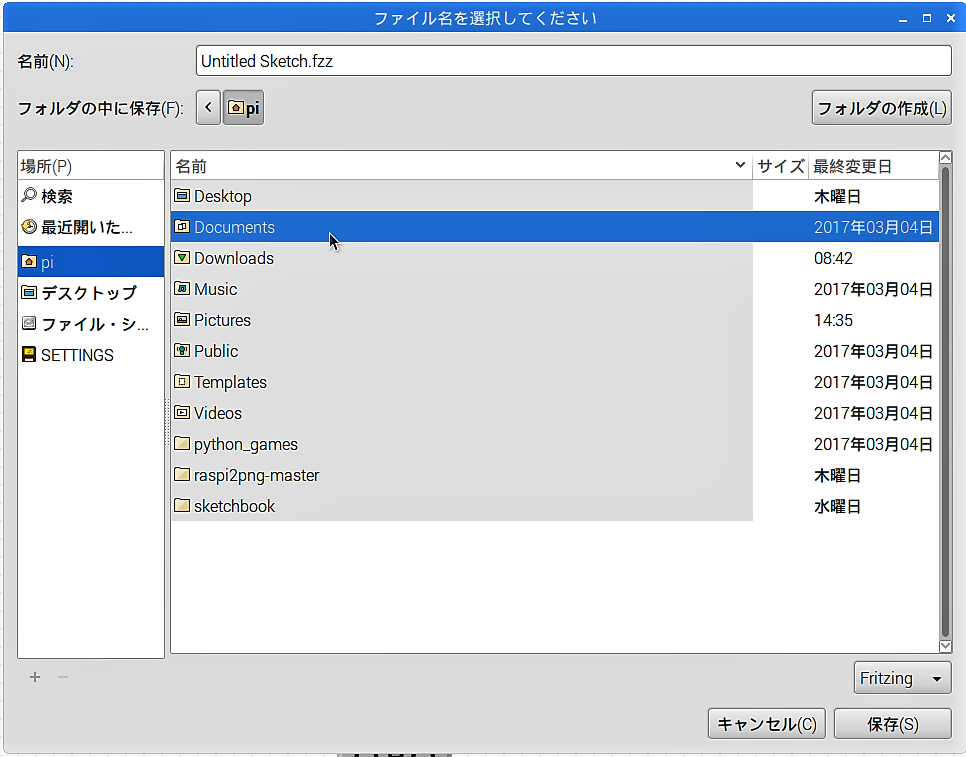
開いた「Documents」フォルダで「フォルダの作成」ボタンをクリックします。名前欄にできた“新しいフォルダの種類”を“Fritzing Project”で上書きして「Enter」キーを押してから「名前」の入力欄に“LED1.fzz”と入力し、「保存」ボタンをクリックします。
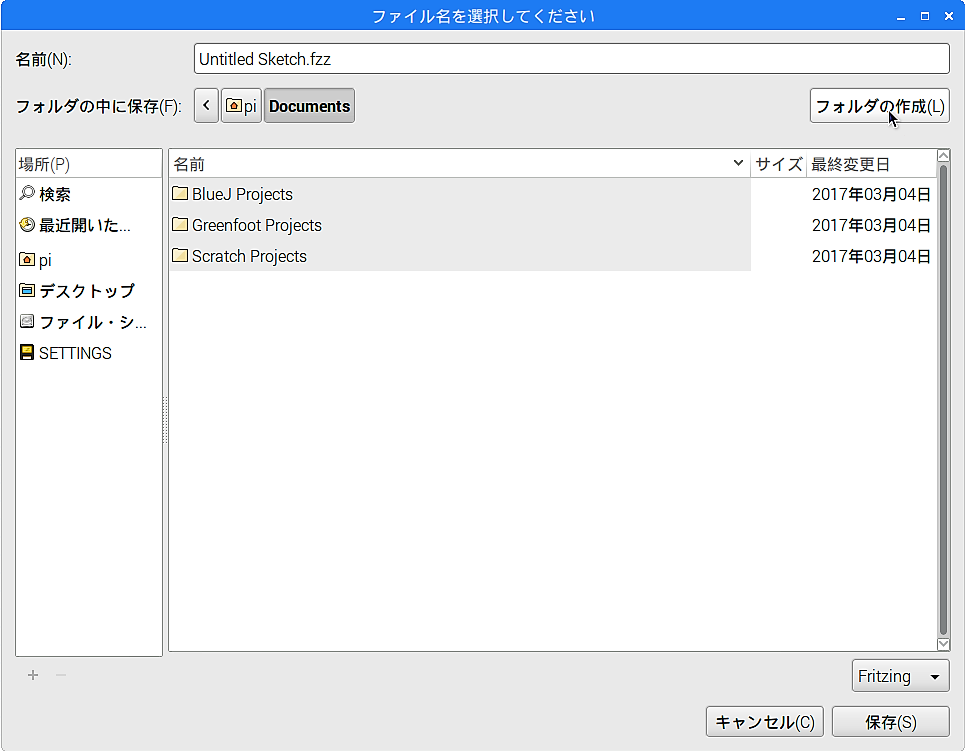
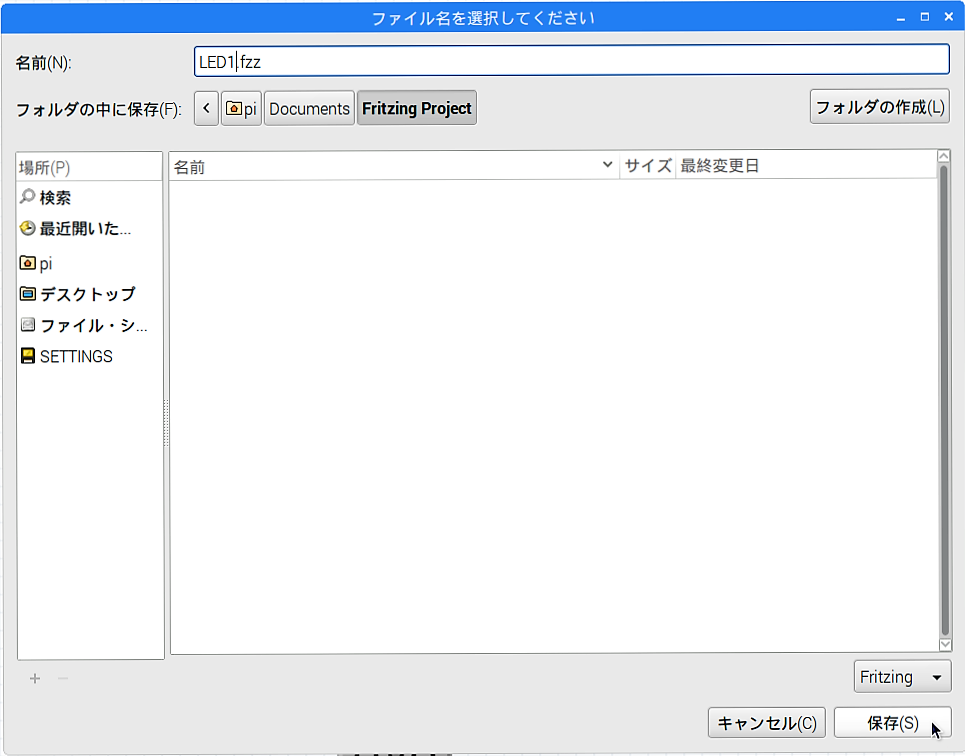
保存した回路図・実体配線図は、メニューバーの「ファイル」→「開く」から「pi」→「Documents」→「Fritzing Project」と辿って開くこともできますが、「プロジェクト」画面の左上「Recent Sketches」と「ファイル」→「最近使ったファイルを開く」にも表示されます。
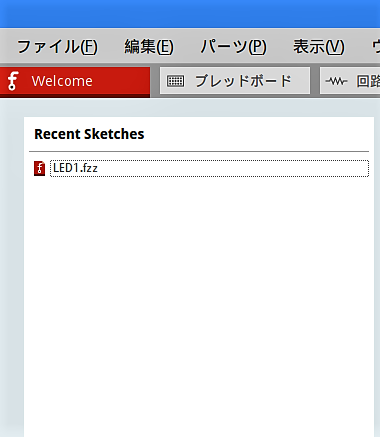
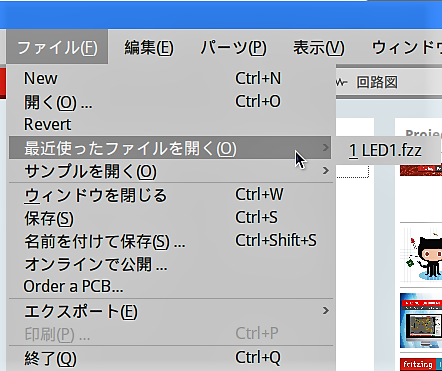
今回は Fabshop(Online shop) のRaspberry Pi 電子工作キットを使用しました。
Raspberry Pi でプログラミングを学んだり、電子工作をするために必要な基本的なものがセットになっているので便利です。